
إضافة حدود ومساطر (سطور) في إصدار Pages لـ iCloud
يمكنك إضافة مسطرة (سطر) متصل أو متقطع أو منقط في الأعلى أو الأسفل أو أعلى فقرة أو أسفلها. يمكنك أيضًا إضافة حد متصل أو متقطع أو منقط حول فقرة واحدة أو أكثر أو الصفحة بأكملها.
إضافة حد أو مسطرة إلى الفقرات
انقر في الفقرة أو حدد النص الذي تريد إضافة حد أو مسطرة إليه.
في الشريط الجانبي
 "التنسيق" الموجود إلى اليسار، انقر فوق زر التخطيط بالقرب من الجزء العلوي.
"التنسيق" الموجود إلى اليسار، انقر فوق زر التخطيط بالقرب من الجزء العلوي.حدد خانة الاختيار "الحدود والمساطر"، ثم انقر على القائمة المنبثقة أسفلها واختر نوع السطر (متصل أو متقطع أو منقط).
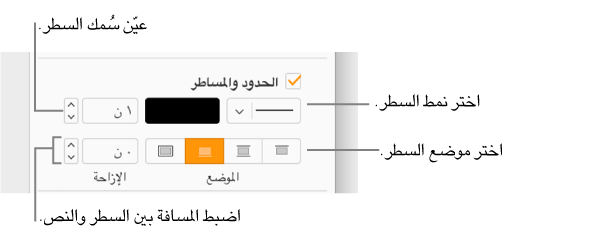
قم بأي مما يلي:
تعيين مكان ظهور السطر: انقر على زر "الموضع".
تغيير سمك السطر: انقر على الأسهم الخاصة بحقل القيمة بجوار عناصر التحكم الخاصة بلون السطر.
تغيير لون السطر: لاختيار لون يتطابق مع القالب، انقر على علبة الألوان. للاختيار من بين مجموعة متنوعة من الألوان، انقر على قرص الألوان.
تغيير مقدار المسافة الخالية بين الحد أو المسطرة والنص: انقر على أسهم الإزاحة.
لإزالة الحد أو المسطرة، انقر في الفقرة التي تحتوي على الحد أو المسطرة، ثم قم بإلغاء تحديد خانة الاختيار "الحدود والمساطر".
إزالة حد أو مسطرة
إذا كان لديك عدة حدود ومساطر أو لم تكن متأكدًا من كيفية إضافة واحدة، فجرّب هذه الأساليب لإزالتها.
في الشريط الجانبي
 "التنسيق" الموجود إلى اليسار، انقر فوق زر التخطيط بالقرب من الجزء العلوي.
"التنسيق" الموجود إلى اليسار، انقر فوق زر التخطيط بالقرب من الجزء العلوي.قم بأحد ما يلي:
إزالة مسطرة: انقر على النص (أو في حالة عدم وجود نص، المساحة الفارغة) الموجودة فوق المسطرة مباشرةً. إذا لم يتم تحديد خانة الاختيار "الحدود والمساطر" في الشريط الجانبي، فانقر في النص (أو المساحة) أسفل المسطرة مباشرةً. (عندما تكون نقطة الإدراج في الفقرة التي تمت فيها إضافة المسطرة، ستظهر خانة الاختيار على أنها محددة.)
إزالة الحد الموجود حول عدة فقرات: اسحب لـ تحديد كل شيء (نص وسطور فارغة وغير ذلك) داخل الحد.
إزالة الحد الموجود حول جملة أو فقرة واحدة: انقر على أي مكان في النص.
إزالة الحد الموجود حول سطر فارغ واحد أو أكثر (بدون نص): إذا كان هناك سطر فارغ واحد فقط داخل الحد، فانقر داخل الحد. إذا كانت هناك عدة أسطر فارغة، فاسحب لتحديد كل شيء داخل الحد.
قم بإلغاء تحديد خانة الاختيار "الحدود والمساطر".
يمكنك أيضًا إزالة حد فارغ أو مسطرة تحتوي على أسطر فارغة أعلاها أو أسفلها عن طريق تحديد الأسطر الفارغة، ثم الضغط على المفتاح Delete الموجود على لوحة المفاتيح.
ملاحظة: إذا كانت لديك مشكلة في إزالة حد أو مسطرة كما هو موضح أعلاه، فانقر عليها. إذا ظهرت مقابض التحديد، فهي في الواقع عبارة عن شكل كائن، ويتعين عليك الضغط على المفتاح Delete الموجود على لوحة المفاتيح لإزالتها. (إذا رأيت علامة x صغيرة عند زوايا حد أو عند نهاية سطر ما، فسيتم قفل الشكل. يتعين عليك فتح قفله قبل أن تتمكن من حذفه.)